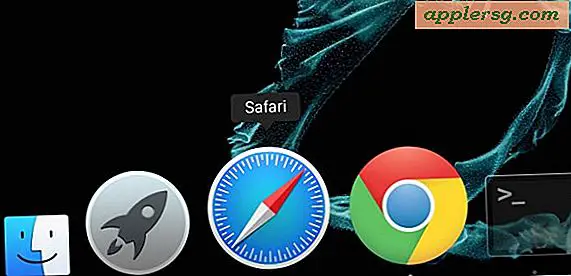So blockieren Sie Internet-Popups
Internet-Popups können eine lästige Ablenkung sein, wenn Sie versuchen, Ihre Lieblingswebsite zu lesen oder ein Online-Spiel zu spielen. Sie können nicht nur lästig sein, sondern auch wertvolle Systemressourcen binden, und wenn das Popup nicht richtig codiert wurde, kann dies dazu führen, dass Ihr Browser oder sogar Ihr gesamter Computer einfriert. Glücklicherweise bieten alle gängigen Internetbrowser eine Form der Popup-Blockierung an. Sobald Sie die Sperrfunktion aktivieren, dürfen die von Ihnen besuchten Webseiten keine Popup-Fenster mehr anzeigen, es sei denn, Sie erteilen ihnen die Erlaubnis.
Firefox 3.6
Schritt 1
Klicken Sie auf "Extras", wählen Sie dann "Optionen" und wählen Sie dann die Registerkarte "Inhalt".
Schritt 2
Suchen Sie die Option "Popup-Fenster blockieren" und stellen Sie sicher, dass sie aktiviert ist, wenn Sie standardmäßig alle Popups blockieren möchten.
Klicken Sie auf die Schaltfläche "Ausnahmen", wenn es Websites gibt, die Sie häufig besuchen und die rechtmäßig Popup-Fenster verwenden, die Sie aktivieren möchten. Sie können die Sites auch besuchen und Firefox erinnert Sie daran, dass Popups blockiert sind, und gibt Ihnen die Möglichkeit, die Popup-Funktionalität für diese bestimmte Site wiederherzustellen.
Internet Explorer 8
Schritt 1
Klicken Sie auf "Extras" und wählen Sie dann den Menüpunkt "Pop-up-Blocker". Vergewissern Sie sich, dass die erste Option "Popup-Blocker deaktivieren" lautet. Wenn dies nicht der Fall ist, klicken Sie auf diese Menüoption und der Popup-Blocker wird aktiviert.
Schritt 2
Klicken Sie auf "Extras", wählen Sie dann den Menüpunkt "Pop-Up-Blocker" und dann "Pop-Up-Blocker-Einstellungen". Wenn Sie eine Website haben, die aus legitimen Gründen Internet-Pop-ups verwendet, fügen Sie sie hier der Ausnahmeliste hinzu.
Suchen Sie den Abschnitt "Benachrichtigungen und Blockierungsebene" des Bildschirms und aktivieren oder deaktivieren Sie die Wiedergabe eines Tons, wenn ein Popup blockiert wird. Wählen Sie die Stufe der automatischen Popup-Blockierung aus, die Sie verwenden möchten, und klicken Sie dann auf "Schließen".
Google Chrome 5
Schritt 1
Klicken Sie auf das Schraubenschlüssel-Symbol in der oberen linken Ecke des Bildschirms, wählen Sie "Optionen" aus dem Dropdown-Menü, wählen Sie dann die Registerkarte "Unter der Haube" und klicken Sie auf die Schaltfläche "Inhaltseinstellungen...".
Schritt 2
Klicken Sie auf die Registerkarte "Pop-ups" und wählen Sie "Keine Websites das Anzeigen von Pop-ups zulassen (empfohlen)", um alle Pop-up-Fenster zu deaktivieren.
Klicken Sie auf die Schaltfläche "Ausnahmen", um zum Bildschirm "Ausnahmen" zu gelangen. Wenn Sie eine Site haben, die Pop-ups anzeigen soll, klicken Sie auf die Schaltfläche "Hinzufügen" und geben Sie dann den Namen der Site ein, um sie zur Ausnahmeliste hinzuzufügen.